画虚线需要用到函数:
CGContextSetLineDash
此函数需要四个参数:
- context – 这个不用多说
- phase - 稍后再说
- lengths – 指明虚线是如何交替绘制,具体看例子
- count – lengths数组的长度
- CGContextRef context =UIGraphicsGetCurrentContext();
- CGContextBeginPath(context);
- CGContextSetLineWidth(context, 2.0);
- CGContextSetStrokeColorWithColor(context, [UIColorwhiteColor].CGColor);
- float lengths[] = {10,10};
- CGContextSetLineDash(context, 0, lengths,2);
- CGContextMoveToPoint(context, 10.0, 20.0);
- CGContextAddLineToPoint(context, 310.0,20.0);
- CGContextStrokePath(context);
- CGContextClosePath(context);
lengths的值{10,10}表示先绘制10个点,再跳过10个点,如此反复,如图:

如果把lengths值改为{10, 20, 10},则表示先绘制10个点,跳过20个点,绘制10个点,跳过10个点,再绘制20个点,如此反复,如图:

注意count的值等于lengths数组的长度
phase参数表示在第一个虚线绘制的时候跳过多少个点,举例说明:
- float lengths[] = {10,5};
- CGContextSetLineDash(context, 0, lengths, 2);
- CGContextMoveToPoint(context, 0.0, 20.0);
- CGContextAddLineToPoint(context, 310.0, 20.0);
- CGContextStrokePath(context);
- CGContextSetLineDash(context, 5, lengths, 2);
- CGContextMoveToPoint(context, 0.0, 40.0);
- CGContextAddLineToPoint(context, 310.0, 40.0);
- CGContextStrokePath(context);
- CGContextSetLineDash(context, 8, lengths, 2);
- CGContextMoveToPoint(context, 0.0, 60.0);
- CGContextAddLineToPoint(context, 310.0, 60.);
- CGContextStrokePath(context);
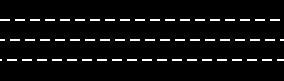
由于lengths值为{10,5},第一条线就是绘制10,跳过5,反复绘制。
第二条线的phase值为5,则首先绘制【10减去5】,再跳过5,绘制10,反复绘制。
第三条给也如此,先绘制2,再跳过5,如此反复。